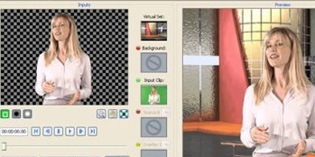[Căn bản về Manip] Phần 4 – Dodge & Burning – Thao tác bí mật
Trong phần này tôi sẽ thảo luận về Dodge&Burn và việc nó cải thiện mạnh mẽ tác phẩm của bạn như thế nào. Kĩ thuật Dodge và burn cũng được dùng để tút tát lại chân dung, chỉnh sửa vùng sáng có vấn đề hoặc loại bỏ những nhược điểm trên da. Trong tác phẩm này tôi sẽ chỉ thảo luận về cách dùng kĩ thuật này trên các thao tác
- Phần 1 – Chọn nguồn ảnh thích hợp
- Phần 2 – Hiệu chỉnh màu sắc và độ tương phản
- Phần 3 – Hiệu ứng đổ bóng và ánh sáng
- Phần 4 – Công cụ Dodge và Burn
- Phần 5 – Chỉnh sửa bài và những hiệu chỉnh tổng quát
- Phần 6 – Xuất thành phẩm cuối cùng
Dodge& Burn bạn nên làm ở bước cuối trong tác phẩm của bạn, khi bạn hoàn thành các thao tác. Công cụ dùng khá dễ miễn là bạn dùng ” những thiết lập thấp”.
Lí do tại sao bạn sẽ muốn dùng dodge/burn trong tác phẩm bởi vì bạn có thể tạo ra nhiều hình trông tốt hơn và thêm được nhiều tác phẩm theo ý kiến của tôi. Hãy nhìn những ví dụ bên dưới và xem kết quả trước và sau khi hòan thành. Thực sự nó là một hiệu ứng rất tuyệt vời.
Tôi đề cập đến điều này trong nhiều bài hướng dẫn của tôi và tôi cũng thấy chán khi nhắc lại nó nhưng nó rất quan trọng. Bạn phải luôn “dodge và burn” mà không để bị phá hủy, nghĩa là tránh việc bạn dùng công cụ trực tiếp trên tác phẩm cuối hoặc trên hình gốc. Bạn phải luôn tìm kiếm phương pháp cho phép bạn dễ dàng undo hoặc thay đổi thao tác của bạn.
Bạn phải biết tổng số strokes bạn sẽ thực hiện trong khi dodge và burn, không thể dùng history để undo những action của bạn, bất kể bạn có bao nhiêu trạng thái history nào đi nữa.
Câu hỏi là, bạn làm điều đó với công cụ này như thế nào? Tôi đã xem kĩ thuật này lần đầu trong một DVD về chỉnh sửa
Dodging & Burning không phá hủy
Câu trả lời cho câu hỏi phía trên là: Bằng cách dùng layer được tô kín 50% xám và blend mode Overlay, bạn sẽ có thể dodge và burn trên layer, do đó không ảnh hưởng tới pixel gốc của tấm hình nhưng vẫn giữ được hiệu ứng bạn muốn.
Vì vậy, khi tác phẩm của bạn sẵn sàng, tạo layer mới nằm trên mỗi layer khác trên thanh palette và vào Edit>Fill, trong phần Contents chọn Use: 50% Gray từ danh sách thả xuống. Bạn có thể vào menu này bằng cách dùng shorcuts hoặc click phải vào nút Fill sau khi bạn chọn toàn bộ khung hình.

Tất cả những gì còn lại để làm là đổi tên layer thành Dodge/Burn và đổi Blend mode thành Overlay hoặc Softlight. Cả hai Blend modes làm việc tương tự nhau nhưng với Softlight bạn nhận được hiệu ứng yếu hơn.
Sau khi thay đổi Blend mode bạn sẽ thấy rằng màu xám biến mất hoàn toàn và bạn có thể nhìn thấy tác phẩm của bạn. Đó là bởi vì giá trị xám 50% là màu trung lập.

Thực tế layer biến mất là việc tốt đối với chúng ta vì mục tiêu của chúng ta là tăng cường ánh sáng và vùng tối cho khung cảnh.
Những thiết lập Dodge & Burn
Khi bạn dodge và burn bạn phải dùng “những thiết lập thấp” và Midtones Range. Tôi thường dùng Exposure khoảng 9-12% cho chân dung và những phần trên cơ thể con người, 15-20% cho phong cảnh. Dùng thiết lập tương tự cho cả hai công cụ (dodge và burn)

Sử dụng Dodge & Burn
Bây giờ bạn đã biết cách thiết lập Brush như thế nào (bởi vì bạn sẽ dùng Brush để dodge và burn) bạn có thể bắt đầu tăng cường ánh sáng và vùng tối. Tất cả những gì bạn làm là dùng Burn Tool và burn tất cả vùng tối trên hình hoặc một phần trong hình và lấy Dodge tool vẽ lên phần sáng.
Làm nhiều lần để tạo hiệu ứng mạnh hơn. Có khá nhiều ví dụ của những tác phẩm trước và sau khi hoàn thành trong bài viết của tôi. Tôi đã thực hiện một bộ sưu tập nhỏ dưới đây.
Dodge & Burn những ví dụ trước/ sau khi hòan thành





Thế là xong Dodge và Burn. Hãy nhớ dành thời gian của bạn và luôn làm ẩn hiện layer để nhìn được tấm ảnh trước và sau khi hoàn thành.Để hiệu ứng mạnh hơn ta nên nhân đôi layer Dodge/Burn và xử lí Opacity.